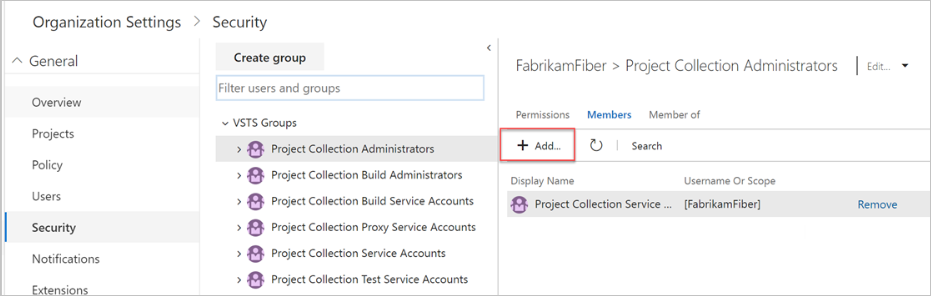Gestire l'accesso con i gruppi di Microsoft Entra
Servizi di Azure DevOps
Per controllare l'accesso alle risorse critiche del team e alle risorse aziendali chiave in Azure DevOps Services, usare servizi Microsoft come Microsoft 365 o Microsoft Entra ID. Microsoft Entra ID funziona con l'organizzazione per controllare l'accesso e autenticare gli utenti.
Organizzare i membri della directory con i gruppi di Microsoft Entra e gestire le autorizzazioni in blocco per l'organizzazione. Aggiungere questi gruppi a gruppi predefiniti, ad esempio Amministratori o Collaboratori della raccolta progetti, o a gruppi personalizzati come il team di gestione dei progetti. I membri del gruppo Microsoft Entra ereditano le autorizzazioni dal gruppo Azure DevOps, quindi non è necessario gestire i membri del gruppo singolarmente.
Per altre informazioni sui vantaggi di Microsoft Entra ID e su come controllare l'accesso dell'organizzazione con account Microsoft o Microsoft Entra ID, vedere i collegamenti forniti.
Nota
A causa di una limitazione funzionale in Microsoft Graph, le entità servizio non vengono visualizzate in alcun elenco di membri del gruppo Microsoft Entra in Azure DevOps. Le autorizzazioni impostate in tutti i gruppi di Microsoft Entra si applicano comunque a tutte le entità servizio del gruppo aggiunte alle organizzazioni, anche se non vengono visualizzate nell'interfaccia utente Web.
Prerequisiti
- Autorizzazioni : Membro del gruppo dei Amministratori della raccolta progetti . I proprietari dell'organizzazione sono automaticamente membri di questo gruppo.
- Disporre delle autorizzazioni di amministratore di Microsoft Entra o avere l'amministratore della directory delegare tali autorizzazioni all'utente nel portale di Azure.
- Livelli di accesso: avere almeno l'accesso di base.
- Connessione all'organizzazione: essere un membro di un'organizzazione di Azure DevOps connessa all'ID Microsoft Entra.
Aggiungere un gruppo Microsoft Entra a un gruppo di Azure DevOps
Nota
Per abilitare la funzionalità di anteprima, pagina Impostazioni autorizzazioni organizzazione v2, vedere Abilitare le funzionalità di anteprima.
Accedere all'organizzazione (
https://dev.azure.com/{yourorganization}).Passare a Impostazioni organizzazione.
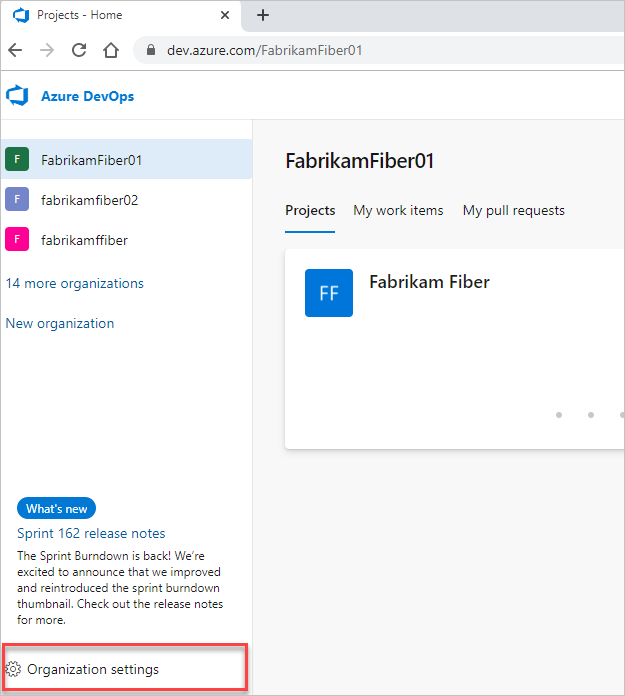
Scegliere Autorizzazioni e quindi selezionare il gruppo a cui si vuole aggiungere un membro.
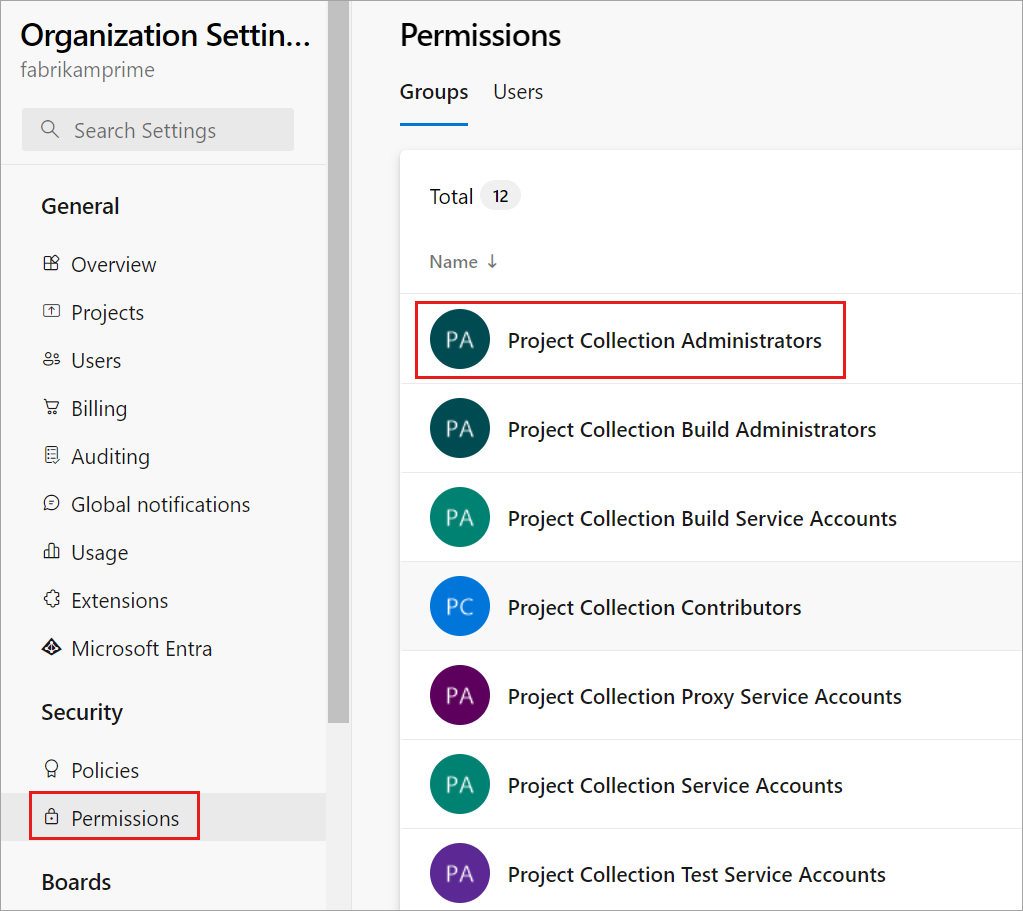
Selezionare Membri e quindi Aggiungi.
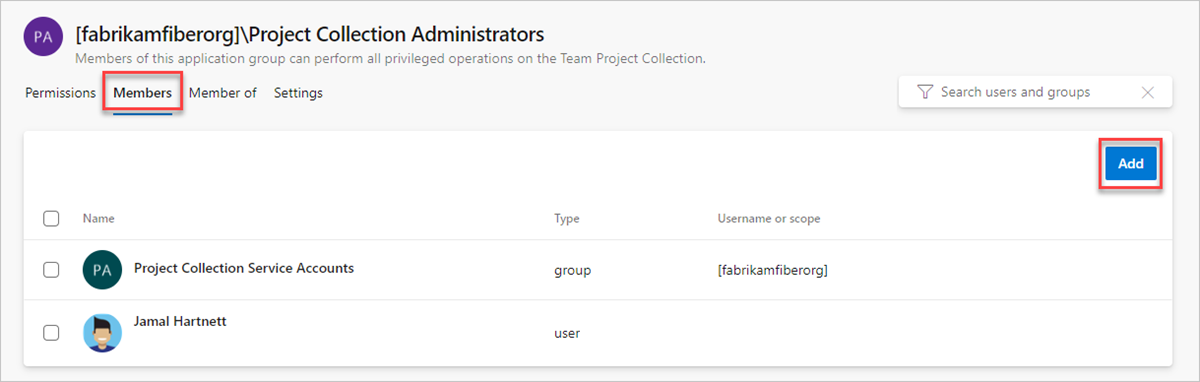
Si invitano gli utenti guest in Microsoft Entra ID e nelle organizzazioni supportate da Microsoft Entra ID, senza attendere che accettino. Questo invito consente di aggiungere tali utenti guest all'organizzazione, concedere l'accesso ai progetti, assegnare estensioni e altro ancora.
Aggiungere utenti o gruppi e quindi salvare le modifiche.
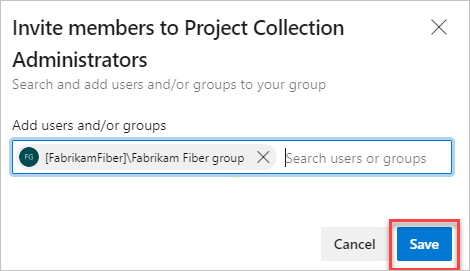
Le modifiche all'ID Entra di Microsoft potrebbero richiedere fino a 1 ora per essere visibili in Azure DevOps, ma è possibile rivalutare immediatamente le autorizzazioni.